腾讯文档怎么创建文件夹?腾讯文档想要创建文件夹,该怎么创建呢?下面我们就来看看腾讯文档两种新建文件夹的方法,很简单,需要的朋友可以参考下
腾讯文档是最近非常火的一款软件,深受办公族的喜爱,用起来非常的方便哦,在使用腾讯文档平台的时候,为了能够整理文件文档更加清晰,可以新建文件夹进行归档,该怎么创建文件夹呢?下面我们就来看看详细的教程。
- 软件名称:
- 腾讯文档 for Android V2.12.6 安卓手机版
- 软件大小:
- 57MB
- 更新时间:
- 2021-07-20立即下载
- 软件名称:
- 腾讯文档pc版 v2.2.12 免费安装版
- 软件大小:
- 117MB
- 更新时间:
- 2021-07-28立即下载
一、手机端创建文件夹的方法
1、首先我们先在自己的桌面上,找到腾讯文档这款软件,直接点击一下软件的图标就可以打开它哦

2、进入软件之后我们可以看见右下角的位置,有一个“+”的小按钮,这里我们需要做的就是点击它哦

3、然后会弹出一个小窗口,在这里我们直接选择中间的“文件夹”选项哦,点击这个选项就可以啦

4、点击之后会弹出一个对话框,我们输入自己要创建的文件夹名称,输入完成后点击下方的“创建”就完成啦,你学会了吗

一、电脑pc端创建文件夹的方法
1、打开电脑浏览器,搜索腾讯文档并点击。

2、进行登录操作,进入到文档界面后,选择一个文档并点击【三横】符号。

3、在出现的列表中,点击【添加到】选项。

4、点击下方【新建文件夹】按钮。
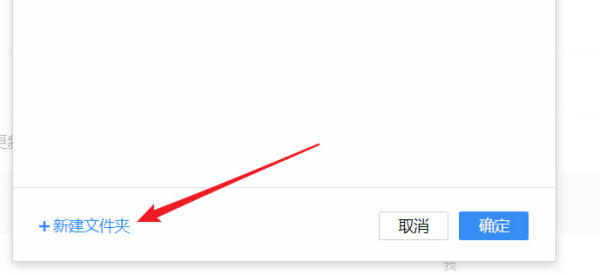
5、输入文件夹名称,点击【确定】即可。

以上就是手机端和pc端腾讯文档创建文件夹的技巧,希望大家喜欢,请继续关注0133技术站。
相关推荐:
以上就是腾讯文档怎么创建文件夹? 腾讯文档两种新建文件夹的方法的详细内容,更多请关注0133技术站其它相关文章!








